但我們將網線接到Win10電腦中後,網絡就會自動連接,而周圍出現多個無線網絡的時候,一些Win10系統就不會對周圍的網絡進行搜索,這樣的情況下我們只得進行手動開啟了,這就造成了很多用戶筆記本搜索不到無線網的錯覺,請看下文了解開啟Win10自動搜索無線網絡的方法。
開啟Win10自動搜索無線網絡的方法:
1、單擊打開Win10系統的開始菜單,然後從開始菜單中點擊選擇設置選項。
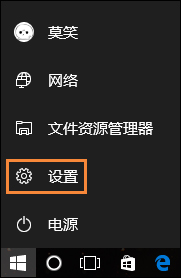
2、在打開的設置菜單中,點擊選擇其中過的“網絡和internet”選項;
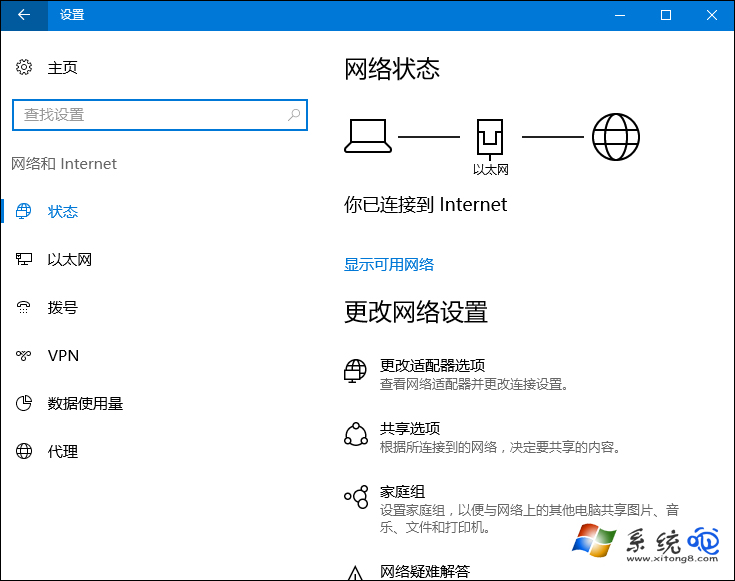
3、在新出現的窗口中,首先需要選擇自己目前正在使用的網絡,之後會看到“查找設備和內容”開關,如果關閉則適用於“公共網絡”;如果打開則適用於“家庭網絡”和“工作網絡”,在默認設置下Win10系統自動開啟了“查找設備和內容”,如果看到這個選項是關閉的,那麼就手動把它開啟就可以了。
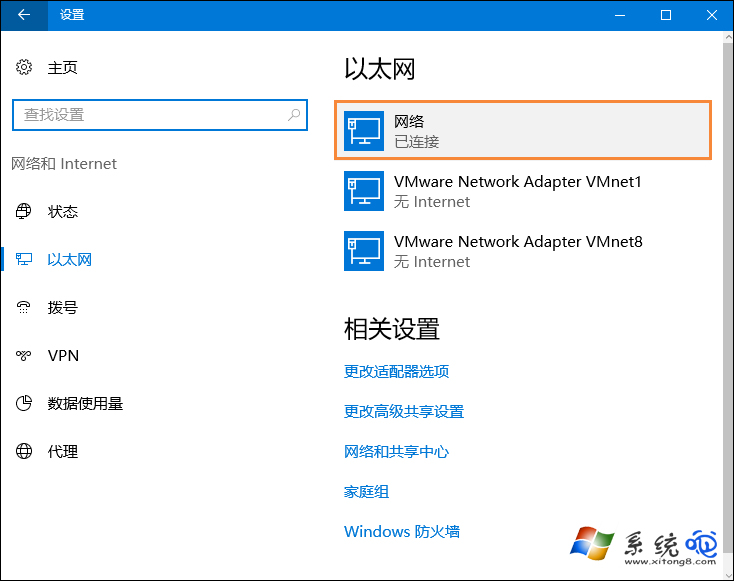
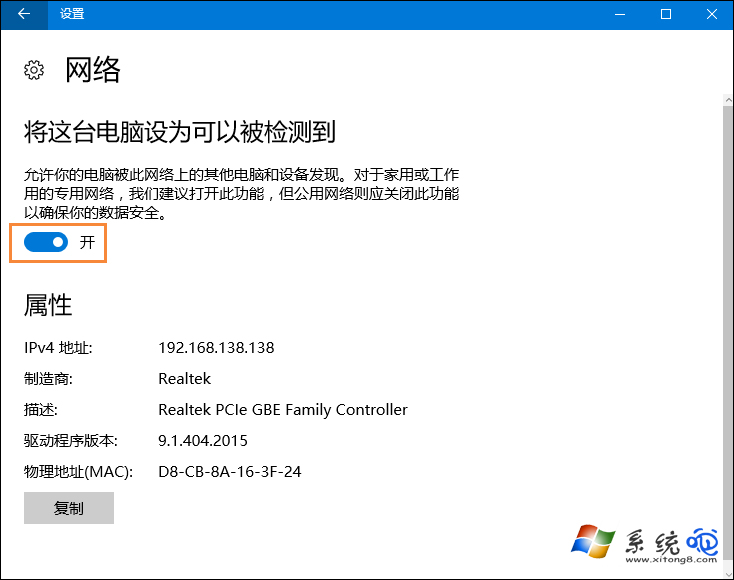
上文便是Win10自動搜索無線網絡的方法,一般來說Win10默認設置下不會關閉這項功能,如果你的Win10出現這種情況可以按照上文進行操作,至於原因,是因為用戶使用了別人封裝的系統,該系統中的很多設置都被優化過,如果只有這一功能被關閉了那還好說,但很多功能可能也被優化了,只是我們還沒有用到罷了。